En savoir plus sur l’archivage à extension automatique
Guide de sécurité et conformité pour les licences Microsoft 365.
Les boîtes aux lettres d’archivage dans Microsoft Purview fournissent aux boîtes aux lettres utilisateur et aux boîtes aux lettres partagées un espace de stockage de boîte aux lettres supplémentaire. Une fois qu’une boîte aux lettres d’archivage est activée, jusqu’à 100 Go de stockage supplémentaire sont disponibles.
Cette fonctionnalité d’archivage dans Microsoft Purview (appelée archivage à extension automatique) fournit jusqu’à 1,5 To de stockage supplémentaire dans les boîtes aux lettres d’archivage. Lorsque le quota de stockage dans la boîte aux lettres d’archivage est atteint, Microsoft Purview augmente automatiquement (et de manière incrémentielle) la taille de l’archive jusqu’à ce que la boîte aux lettres d’archivage atteigne 1,5 To.
Pour obtenir des instructions détaillées sur l’activation de l’archivage à extension automatique, consultez Activer l’archivage en auto-expansion.
Conseil
Si vous n’êtes pas un client E5, utilisez la version d’évaluation de 90 jours des solutions Microsoft Purview pour découvrir comment des fonctionnalités Supplémentaires purview peuvent aider vos organization à gérer les besoins en matière de sécurité et de conformité des données. Commencez maintenant sur le hub d’évaluation Microsoft Purview. En savoir plus sur les conditions d’inscription et d’essai.
Fonctionnement de l’archivage en auto-expansion
Lorsque l’archivage à extension automatique est activé pour l’archive de boîte aux lettres d’un utilisateur ou une archive de boîte aux lettres partagée, Microsoft Purview vérifie régulièrement la taille de la boîte aux lettres d’archivage. Lorsque la boîte aux lettres d’archivage se rapproche de sa limite de stockage, un espace de stockage supplémentaire est automatiquement créé et ce processus se poursuit jusqu’à ce que l’archivage de la boîte aux lettres atteigne 1,5 To. La création de stockage supplémentaire se produit automatiquement, ce qui signifie que les administrateurs n’ont pas à demander un stockage archive supplémentaire ou à gérer l’archivage à extension automatique.
Voici une vue d’ensemble rapide du processus.
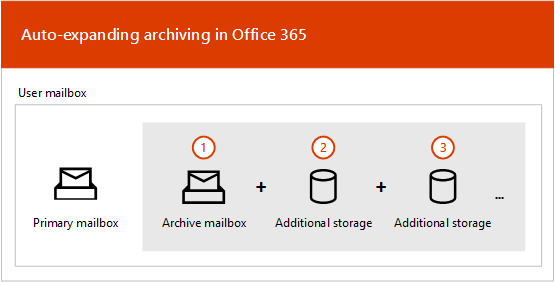
L’archivage est activé pour une boîte aux lettres utilisateur ou une boîte aux lettres partagée. Une boîte aux lettres d’archivage avec 100 Go d’espace de stockage est créée et le quota d’avertissement pour la boîte aux lettres d’archivage est défini sur 90 Go.
Un administrateur active l’archivage en auto-expansion pour la boîte aux lettres. Si une stratégie de conservation ou de rétention est appliquée à la boîte aux lettres, le quota de stockage de la boîte aux lettres d’archivage est augmenté à 110 Go et le quota d’avertissement d’archivage est augmenté à 100 Go.
Ensuite, lorsque la boîte aux lettres d’archivage (y compris le dossier Éléments récupérables) atteint son quota de stockage, la boîte aux lettres d’archivage est convertie en archive à extension automatique. Un espace de stockage supplémentaire est ajouté jusqu’à ce qu’il atteigne une taille maximale de 1,5 To. La mise en service de l’espace de stockage supplémentaire peut prendre jusqu’à 30 jours.
Microsoft Purview ajoute automatiquement de l’espace de stockage supplémentaire si nécessaire.
Pour plus d’informations sur ce qui se passe lorsque la taille maximale de 1,5 To est atteinte et pour d’autres limitations liées à la taille du stockage de courrier électronique, consultez Considérations et limitations importantes pour l’archivage à extension automatique sur cette page.
Qu’est-ce qui est déplacé vers l’espace de stockage d’archivage supplémentaire ?
Pour utiliser efficacement le stockage d’archivage en auto-expansion, les dossiers peuvent être déplacés. Microsoft Purview détermine les dossiers qui sont déplacés lorsque du stockage supplémentaire est ajouté à l’archive. Parfois, lorsqu’un dossier est déplacé, un ou plusieurs sous-dossiers sont automatiquement créés et les éléments du dossier d’origine sont distribués dans ces dossiers pour faciliter le processus de déplacement. Vous devrez peut-être communiquer ce comportement aux utilisateurs finaux après avoir activé leur boîte aux lettres pour l’extension automatique des archives, afin de définir les attentes.
Lorsque vous affichez la partie archive de la liste des dossiers dans Outlook, ces sous-dossiers sont affichés sous le dossier d’origine. La convention de nommage utilisée par Microsoft 365 pour nommer ces sous-dossiers est <nom> du dossier_yyyy (créé le jj mmm, aaaa h_mm) où :
aaaa est l’année de réception des messages dans le dossier.
mmm jj, aaaa h_m est la date et l’heure auxquelles le sous-dossier a été créé par Office 365, au format UTC, en fonction du fuseau horaire et des paramètres régionaux de l’utilisateur dans Outlook.
Les captures d’écran suivantes montrent une liste de dossiers avant et après le déplacer vers une archive en auto-expansion.
Avant l’ajout d’un espace de stockage supplémentaire
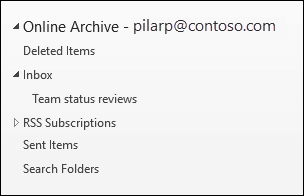
Une fois le stockage supplémentaire ajouté
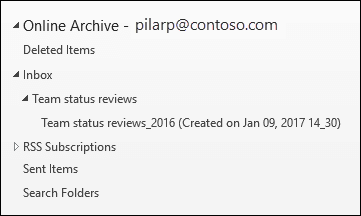
Remarque
Comme décrit précédemment, Microsoft Purview déplace les éléments vers des sous-dossiers (et les nomme à l’aide de la convention de nommage décrite ci-dessus) pour faciliter la distribution du contenu à une archive auxiliaire. Toutefois, le déplacement d’éléments vers des sous-dossiers peut ne pas toujours être le cas. Parfois, un dossier entier peut être déplacé vers une archive auxiliaire. Dans ce cas, le dossier conserve son nom d’origine. Il n’apparaît pas dans la liste des dossiers Outlook que le dossier a été déplacé vers une archive auxiliaire.
Considérations importantes et limitations relatives à l’archivage à extension automatique
Si une boîte aux lettres avec une archive à extension automatique atteint un total de 1,5 To de données stockées dans l’archive à développement automatique, plus aucune donnée ne sera stockée dans l’archive à développement automatique ou déplacée de l’archive main vers l’archive à développement automatique.
Si l’archive main atteint également son quota, plus aucune donnée n’y est stockée, ce qui peut entraîner l’atteinte de son quota par la boîte aux lettres principale. Ensuite, le traitement peut s’arrêter pour l’envoi ou la réception d’e-mails et d’autres éléments. Pour réduire ce risque et réduire la responsabilité de vos organization, nous vous recommandons d’utiliser des stratégies de rétention Microsoft 365 pour supprimer du contenu qui n’a plus de valeur métier. Configurez ces stratégies pour supprimer des éléments après une période spécifiée. Si vous n’êtes pas encore familiarisé avec les stratégies de rétention qui peuvent supprimer automatiquement les e-mails et d’autres éléments Microsoft 365, consultez En savoir plus sur les stratégies de rétention et les étiquettes de rétention.
L’archivage en auto-expansion est pris en charge uniquement pour les boîtes aux lettres utilisées pour des utilisateurs individuels (ou des boîtes aux lettres partagées) avec un taux de croissance qui ne dépasse pas 1 Go par jour. La boîte aux lettres d'archivage d'un utilisateur est destinée uniquement à cet utilisateur. L'utilisation de la fonction de journalisation, des règles de transport ou des règles de transfert automatique pour copier des messages vers une boîte aux lettres Exchange Online à des fins d'archivage n'est pas autorisée. Microsoft se réserve le droit de refuser l’archivage illimité dans les cas où la boîte aux lettres d’archivage d’un utilisateur sert à stocker les données d’archivage d’autres utilisateurs ou dans d’autres cas d’utilisation inappropriée.
Conditions requises d’Outlook pour accéder aux éléments dans une archive en auto-expansion
Pour accéder aux messages stockés dans une archive en auto-expansion, les utilisateurs doivent utiliser l’un des clients Outlook suivants :
Outlook dans le cadre de Microsoft 365 Apps for enterprise (anciennement Office 365 ProPlus)
Outlook dans le cadre de Microsoft 365 Apps for business (anciennement Office 365 Business)
Outlook 2016 ou Outlook 2019 pour Windows
Outlook sur le web lorsque la boîte aux lettres principale se trouve dans Exchange Online plutôt qu’en local
Outlook 2016 ou Outlook 2019 pour Mac
Voici quelques éléments à prendre en compte avant d’activer une boîte aux lettres pour les archives à extension automatique :
Les utilisateurs peuvent accéder à n’importe quel dossier de leur boîte aux lettres d’archivage, y compris à ceux qui ont été déplacés vers la zone de stockage développée automatiquement.
Si une boîte aux lettres d’archivage a au moins une zone de stockage développée automatiquement, les utilisateurs ne peuvent pas supprimer un dossier de la boîte aux lettres d’archivage ou de l’archive auxiliaire. En d’autres termes, une fois qu’une zone de stockage développée automatiquement a été provisionnée, ils ne peuvent supprimer aucun dossier dans l’archive.
Les utilisateurs peuvent supprimer des éléments dans une zone de stockage développée automatiquement. Toutefois, ils ne peuvent pas utiliser la fonctionnalité Récupérer les éléments supprimés pour récupérer un élément une fois l’archivage à extension automatique activé pour leur boîte aux lettres.
La recherche d’archivage en auto-expansion est disponible dans Outlook pour le web (OWA). À l’instar de l’archive en ligne, les utilisateurs peuvent rechercher des éléments qui ont été déplacés vers une zone de stockage supplémentaire. Lorsque l’archive est sélectionnée en tant qu’étendue de recherche dans OWA, toutes les archives (y compris les archivage en auto-expansion) et leurs sous-documents correspondants sont recherchés.
La recherche d’archivage développée automatiquement est disponible lorsque vous utilisez Outlook pour Windows à partir du canal Entreprise mensuel, build 16.0.13519+. Avec cette mise à jour, l’étendue boîte aux lettres actuelle est disponible, afin que les utilisateurs puissent rechercher dans l’archive développée automatiquement. Toutefois, la recherche n’est pas récursive pour les sous-dossiers imbriqués dans chaque dossier d’archive.
La recherche n’est pas prise en charge pour la fonctionnalité d’archivage développée automatiquement dans une situation d’archivage cloud uniquement (boîte aux lettres principale toujours locale). Pour plus d’informations à ce sujet et d’autres fonctionnalités de support Microsoft Search, consultez Comment Outlook pour Windows connecté à Exchange Online utilise Microsoft Search.
Le nombre d’éléments Outlook et le nombre de lecture/non lus (en Outlook et Outlook sur le web) dans une archive en auto-expansion peuvent ne pas être exacts.
Archivage en auto-expansion et autres fonctionnalités de conformité
Cette section décrit les fonctionnalités entre l’archivage à extension automatique et d’autres fonctionnalités de conformité.
eDiscovery : Lorsque vous utilisez un outil eDiscovery, tel que la recherche de contenu, les zones de stockage supplémentaires dans une archive développée automatiquement font également l’objet d’une recherche.
Rétention: Lorsque vous mettez une boîte aux lettres en attente à l’aide de méthodes telles que la rétention Microsoft 365, les conservations de cas eDiscovery et la conservation pour litige dans Exchange Online, le contenu situé dans une archive développée automatiquement est également mis en attente.
Gestion des enregistrements de messagerie (MRM) : Si vous utilisez des stratégies de suppression de la MRM dans Exchange Online pour supprimer définitivement les éléments de boîte aux lettres expirés, les éléments expirés situés dans l’archive en auto-expansion sont également supprimés.
Prochaines étapes
Pour plus d’informations techniques sur l’archivage en auto-expansion, consultez Microsoft 365 : FAQ sur l’archivage en auto-expansion.
Si vous êtes prêt à activer l’archivage à extension automatique, consultez Activer l’archivage à extension automatique.